Clasificación de todos los juegos de aventuras gráficas de Sierra
Todos los juegos de aventuras gráficas de Sierra, clasificados En el mundo de las aventuras gráficas, pocas empresas han dejado un impacto tan …
Leer el artículo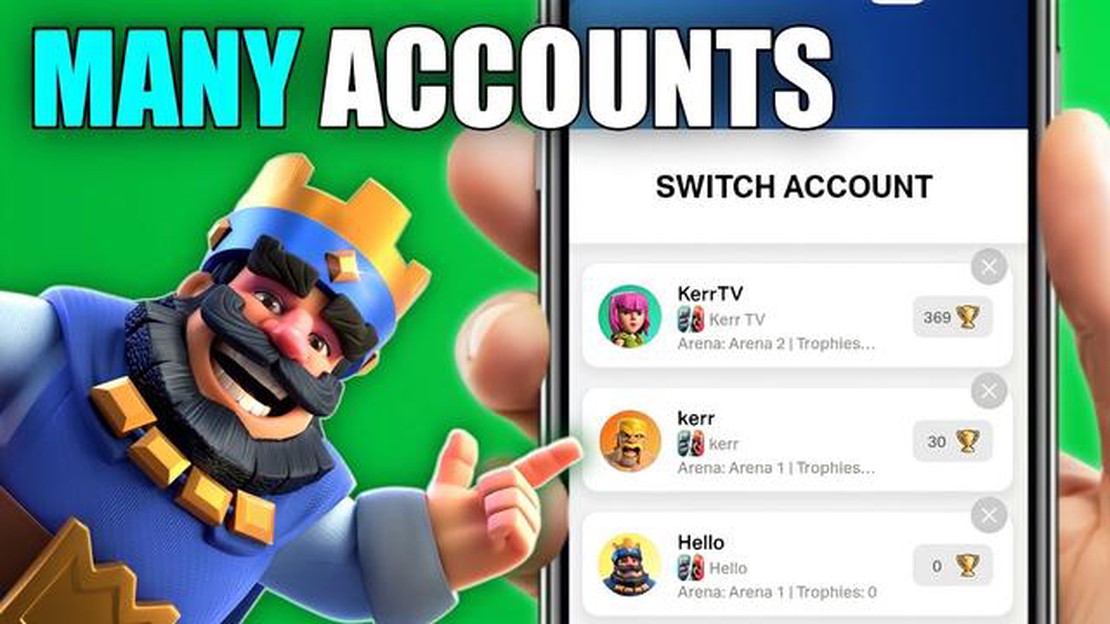
¿Eres un ávido jugador de Clash Royale y quieres añadir una segunda cuenta? Tal vez quieras probar diferentes estrategias o desafiarte a ti mismo con un nuevo comienzo. Sea cual sea la razón, ¡añadir una segunda cuenta de Clash Royale es más fácil de lo que crees! En esta guía paso a paso, te guiaremos por el proceso de añadir una segunda cuenta de Clash Royale a tu dispositivo.
Paso 1: Haz una copia de seguridad de tu cuenta actual.
Antes de añadir una segunda cuenta de Clash Royale, es importante hacer una copia de seguridad de tu cuenta actual para evitar perder cualquier progreso. Puedes hacerlo conectando tu cuenta actual a una cuenta de Game Center o Google Play. Esto te permitirá cambiar entre cuentas fácilmente y evitar cualquier pérdida de datos.
Paso 2: Prepara tu dispositivo
Una vez que tu cuenta actual está respaldada, necesitas preparar tu dispositivo para añadir una segunda cuenta. Asegúrate de que tienes suficiente espacio de almacenamiento disponible y una conexión a Internet estable. También es una buena idea cerrar cualquier otra aplicación que se ejecute en segundo plano para garantizar una experiencia sin problemas.
Paso 3: Crea una nueva cuenta de Game Center o Google Play.
Para añadir una segunda cuenta de Clash Royale, necesitarás una nueva cuenta de Game Center o Google Play. Si ya tienes una segunda cuenta, puedes saltarte este paso. De lo contrario, puedes crear una nueva cuenta yendo a los ajustes de tu dispositivo y seleccionando “Game Center” o “Google Play”. Sigue las indicaciones para crear una nueva cuenta.
Paso 4: Añadir la segunda cuenta
Una vez que tengas una nueva cuenta de Game Center o Google Play, puedes añadir la segunda cuenta de Clash Royale. Abre Clash Royale y ve al menú de ajustes. Busca la opción “Conectado” o “Iniciar sesión” y selecciónala. Elige la cuenta de Game Center o Google Play asociada a tu segunda cuenta.
Paso 5: Cambiar de cuenta
Con tu segunda cuenta de Clash Royale añadida, ahora puedes cambiar entre cuentas fácilmente. Simplemente ve al menú de ajustes y selecciona la opción “Cerrar sesión”. Después, inicia sesión con la cuenta deseada para cambiar entre tus diferentes cuentas de Clash Royale.
Añadir una segunda cuenta de Clash Royale puede aportar un nuevo nivel de emoción y desafío a tu experiencia de juego. Sigue estos pasos para añadir una segunda cuenta y explorar nuevas estrategias y posibilidades de juego. Mucha suerte.
Clash Royale es un popular juego de estrategia para móviles desarrollado por Supercell. A muchos jugadores les gusta tener varias cuentas para probar diferentes estrategias o jugar con diferentes mazos. Añadir una segunda cuenta de Clash Royale es un proceso sencillo que te permite tener más de una cuenta en tu dispositivo. Aquí tienes una guía paso a paso sobre cómo añadir una segunda cuenta de Clash Royale.
Tener una segunda cuenta de Clash Royale te da la flexibilidad de probar diferentes estrategias, jugar con diferentes mazos o simplemente tener una cuenta de reserva. Sólo asegúrate de gestionar tus cuentas de forma responsable y ¡diviértete!
Para añadir una segunda cuenta de Clash Royale, tendrás que acceder a los ajustes de tu dispositivo. Sigue estos pasos para acceder a los ajustes:
Leer también: Descubre el mejor juego de Animal Crossing para tu experiencia de juego
Una vez que hayas accedido a los ajustes y hayas cerrado sesión en tu cuenta actual, estarás listo para proceder al siguiente paso de añadir una segunda cuenta de Clash Royale.
Para añadir una segunda cuenta de Clash Royale, tendrás que crear una nueva cuenta de Google Play. Esto te permitirá tener varias cuentas de Clash Royale, cada una asociada a una cuenta de Google Play diferente.
Leer también: Cómo conseguir y usar un hacha endeble en Animal Crossing
Es importante tener en cuenta que crear varias cuentas de Google Play va en contra de los términos de servicio de Google. Sin embargo, muchos jugadores de Clash Royale han utilizado con éxito este método para añadir una segunda cuenta. Solo asegúrate de seguir todos los pasos cuidadosamente y de usar direcciones de correo electrónico distintas para cada cuenta para evitar cualquier problema.
Añadir una segunda cuenta de Clash Royale requiere crear una nueva cuenta de Game Center o de Google Play dependiendo de tu dispositivo. Estos son los pasos para añadir una segunda cuenta de Clash Royale:
Una vez que hayas añadido la segunda cuenta de Clash Royale, podrás cambiar entre cuentas iniciando y cerrando sesión en las correspondientes cuentas de Game Center o Google Play. Esto te permite tener varias cuentas de Clash Royale en un dispositivo y acceder a ellas siempre que quieras.
Hay varias razones por las que alguien puede querer añadir una segunda cuenta de Clash Royale. Algunos jugadores pueden querer una cuenta separada para probar nuevas estrategias o experimentar con diferentes combinaciones de cartas. Otros pueden querer jugar en diferentes dispositivos o tener varias cuentas para jugar con amigos o familiares. Además, tener una segunda cuenta puede permitir a los jugadores empezar de cero e intentar escalar posiciones de nuevo.
Sí, es posible tener dos cuentas de Clash Royale en el mismo dispositivo. Sin embargo, esto requiere crear una nueva cuenta de Game Center o Google Play Games para vincular la segunda cuenta de Clash Royale. Una vez creada la nueva cuenta, sigue los pasos mencionados anteriormente para vincular la segunda cuenta al dispositivo.
No, añadir una segunda cuenta de Clash Royale no hará que pierdas el progreso de tu cuenta existente. Cada cuenta está vinculada a una cuenta específica de Game Center o Google Play Games, lo que te permite cambiar entre cuentas sin perder ningún progreso.
No, no es posible jugar a las dos cuentas de Clash Royale simultáneamente en el mismo dispositivo. Solo puedes cambiar entre cuentas iniciando y cerrando sesión en diferentes cuentas de Game Center o Google Play Games. Para jugar a las dos cuentas a la vez, tendrías que usar dos dispositivos distintos.
No, no es ilegal tener varias cuentas de Clash Royale. Supercell, el desarrollador de Clash Royale, permite a los jugadores tener varias cuentas siempre que no las usen para hacer trampas o violar los términos de servicio del juego.
No, no es posible transferir cartas entre cuentas de Clash Royale. Cada cuenta existe por separado y tiene su propia colección de cartas y progresión. Los jugadores no pueden intercambiar o transferir cartas directamente entre cuentas.
Todos los juegos de aventuras gráficas de Sierra, clasificados En el mundo de las aventuras gráficas, pocas empresas han dejado un impacto tan …
Leer el artículoLogan Paul aún no ha devuelto el dinero a las víctimas de su estafa con cripto videojuegos Logan Paul, el popular YouTuber conocido por sus polémicas …
Leer el artículoDestiny 2: cómo conseguir The Last Word de la línea de misión The Draw Destiny 2, el popular shooter en primera persona desarrollado por Bungie, …
Leer el artículo¿Cuándo sale la actualización de The New Among Us? Among Us, el popular juego multijugador online que arrasó en el mundo de los videojuegos, está a …
Leer el artículo¿Cómo conseguir el impacto de Jean Genshin? Genshin Impact es un popular juego de rol y acción de mundo abierto desarrollado y publicado por miHoYo. …
Leer el artículo¿Dónde están las cartas Pokemon? Si eres un ávido fan de Pokemon, coleccionar cartas Pokemon es un pasatiempo divertido y emocionante. Ya seas un …
Leer el artículo